M04: Unidad 6 Creación de un perfil de Traffic Manager mediante Azure Portal
Escenario del ejercicio
En este ejercicio, creará un perfil de Traffic Manager para ofrecer alta disponibilidad para la aplicación web ficticia de la organización Contoso Ltd.
Nota: Hay disponible una simulación de laboratorio interactiva que le permite realizar sus propias selecciones a su entera discreción. Es posible que encuentre pequeñas diferencias entre la simulación interactiva y el laboratorio hospedado, pero las ideas y los conceptos básicos que se muestran son los mismos.
Tiempo estimado: 35 minutos
Creará dos instancias de una aplicación web implementada en dos regiones diferentes (Este de EE. UU. y Oeste de Europa). La región Este de EE. UU. actuará como punto de conexión principal para Traffic Manager y la región Oeste de Europa actuará como punto de conexión de conmutación por error.
A continuación, creará un perfil de Traffic Manager según la prioridad del punto de conexión. El perfil dirige el tráfico de usuario al sitio principal que ejecuta la aplicación web. Traffic Manager supervisará continuamente la aplicación web y, si el sitio primario del Este de EE. UU. no está disponible, proporcionará la conmutación automática por error al sitio de copia de seguridad en el Oeste de Europa.
En el diagrama siguiente se muestra el entorno aproximado que se va a implementar en este ejercicio.
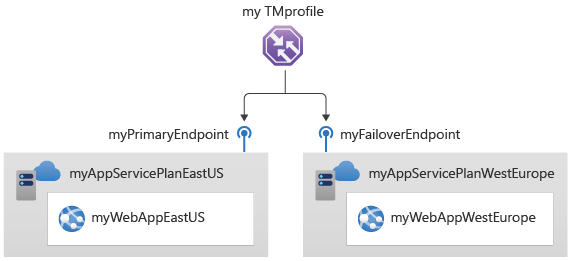
En este ejercicio, aprenderá a:
- Tarea 1: Creación de las aplicaciones web
- Tarea 2: Creación de un perfil de Traffic Manager
- Tarea 3: Adición de puntos de conexión de Traffic Manager
- Tarea 4: Prueba del perfil de Traffic Manager
Tarea 1: Creación de las aplicaciones web
En esta sección, creará dos instancias de una aplicación web implementada en las dos regiones de Azure diferentes.
-
En la página principal de Azure Portal, seleccione Crear un recurso y luego seleccione Aplicación web (si este tipo de recurso no aparece en la página, use el cuadro de búsqueda de la parte superior de la página para buscarlo y selecciónelo).
-
En la página Crear aplicación web, en la pestaña Aspectos básicos, use la información de la tabla siguiente para crear la primera aplicación web.
Configuración Valor Suscripción Selecciona la suscripción Resource group Seleccione Crear nuevo Nombre: Contoso-RG-TM1 Nombre ContosoWebAppEastUSxx (donde xx son las iniciales para que el nombre sea único) Publicar Código Pila en tiempo de ejecución ASP.NET V4.8 Sistema operativo Windows Region Este de EE. UU. Plan de Windows Seleccione Crear nuevo Nombre: ContosoAppServicePlanEastUS Plan de precios Estándar S1, 100 de total de ACU, 1,75 GB de memoria -
Selecciona la pestaña Supervisión.
-
En la pestaña Supervisión, seleccione la opción No para Habilitar Application Insights.
-
Seleccione Revisar + crear.
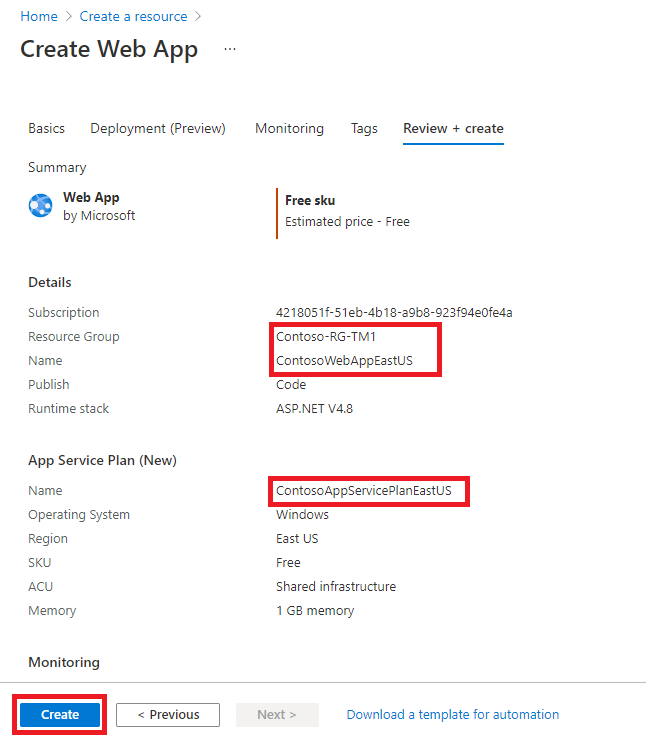
-
Seleccione Crear. Cuando la aplicación web se implementa correctamente, crea un sitio web predeterminado.
-
Repita los pasos 1 a 6 anteriores para crear una segunda aplicación web. Use la misma configuración que antes, excepto la información de la tabla siguiente.
Configuración Valor Resource group Seleccione Crear nuevo Nombre: Contoso-RG-TM2 Nombre ContosoWebAppWestEuropexx (donde xx son las iniciales para que el nombre sea único) Region Oeste de Europa Plan de Windows Seleccione Crear nuevo Nombre: ContosoAppServicePlanWestEurope -
En la página principal de Azure, seleccione Todos los servicios, en el menú de navegación izquierdo, seleccione Web y, a continuación, seleccione App Services.
-
Debe ver las dos nuevas aplicaciones web en la lista.

Tarea 2: Creación de un perfil de Traffic Manager
Ahora creará un perfil de Traffic Manager que dirija el tráfico de los usuarios según la prioridad del punto de conexión.
-
En la página principal de Azure Portal, seleccione Crear un recurso.
-
En el cuadro de búsqueda de la parte superior de la página, escribe Perfil de Traffic Manager y selecciónalo en la lista emergente.
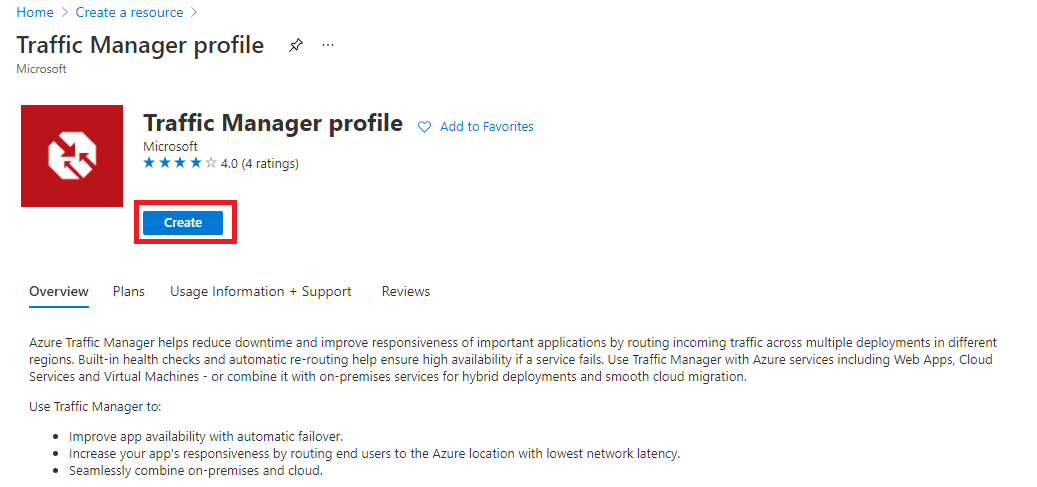
-
Seleccione Crear.
-
En la página Crear perfil de Traffic Manager perfil, use la información de la tabla siguiente para crear el perfil de Traffic Manager.
Configuración Valor Nombre Contoso-TMProfilexx (donde xx son las iniciales para que el nombre sea único) Método de enrutamiento Prioridad Suscripción Selecciona la suscripción Resource group Contoso-RG-TM1 Ubicación del grupo de recursos Este de EE. UU. -
Seleccione Crear.
Tarea 3: Adición de puntos de conexión de Traffic Manager
En esta sección, agregará el sitio web en el Este de EE. UU. como punto de conexión principal para enrutar todo el tráfico de usuarios. A continuación, agregará el sitio web en el Oeste de Europa como punto de conexión de conmutación por error. Si el punto de conexión principal deja de estar disponible, el tráfico se enrutará automáticamente al punto de conexión de conmutación por error.
-
En la página principal de Azure Portal, seleccione Todos los recursos y después Contoso-TMProfile en la lista de recursos.
-
En Configuración, seleccione Puntos de conexión y, a continuación, seleccione Agregar.
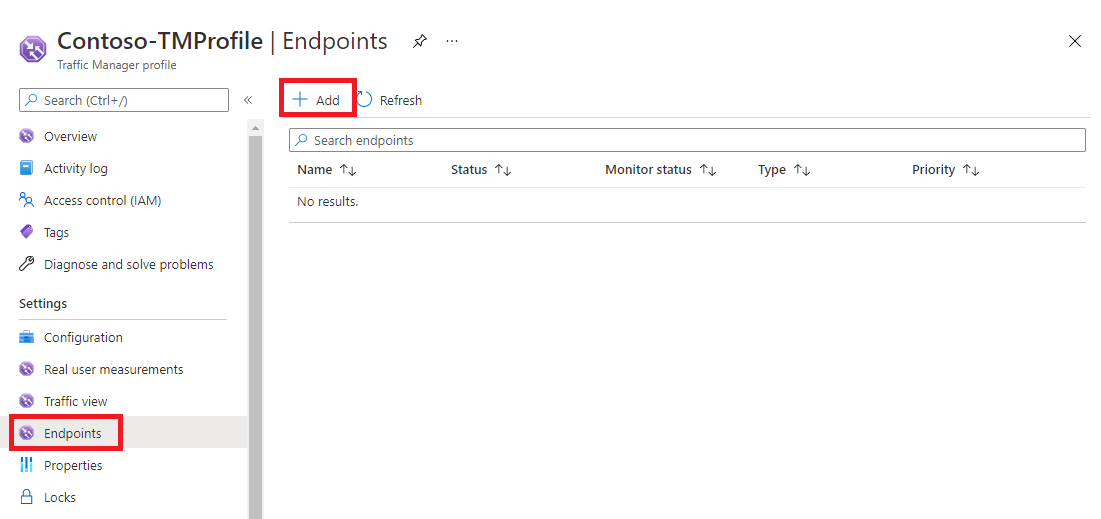
-
En la página Agregar punto de conexión, escriba la información de la tabla siguiente.
Configuración Valor Tipo Punto de conexión de Azure Nombre myPrimaryEndpoint Tipo de recurso de destino App Service Recurso de destino ContosoWebAppEastUS (Este de EE. UU.) Prioridad 1 -
Seleccione Agregar.
-
Repita los pasos 2 a 4 anteriores para crear el punto de conexión de conmutación por error. Use la misma configuración que antes, excepto la información de la tabla siguiente.
Configuración Valor Nombre myFailoverEndpoint Recurso de destino ContosoWebAppWestEurope (Oeste de Europa) Prioridad 2 -
Establecer una prioridad de 2 significa que el tráfico se enrutará a este punto de conexión de conmutación por error si el punto de conexión principal configurado se vuelve incorrecto.
-
En Ajustes, selecciona Configuración y luego actualiza la configuración del monitor de punto de conexión Protocolo a HTTPS y Puerto a 443 y selecciona Guardar.
-
Los dos nuevos puntos de conexión se muestran en el perfil de Traffic Manager. Observe que, transcurridos unos minutos, el Supervisando el estado debe cambiar a En línea.
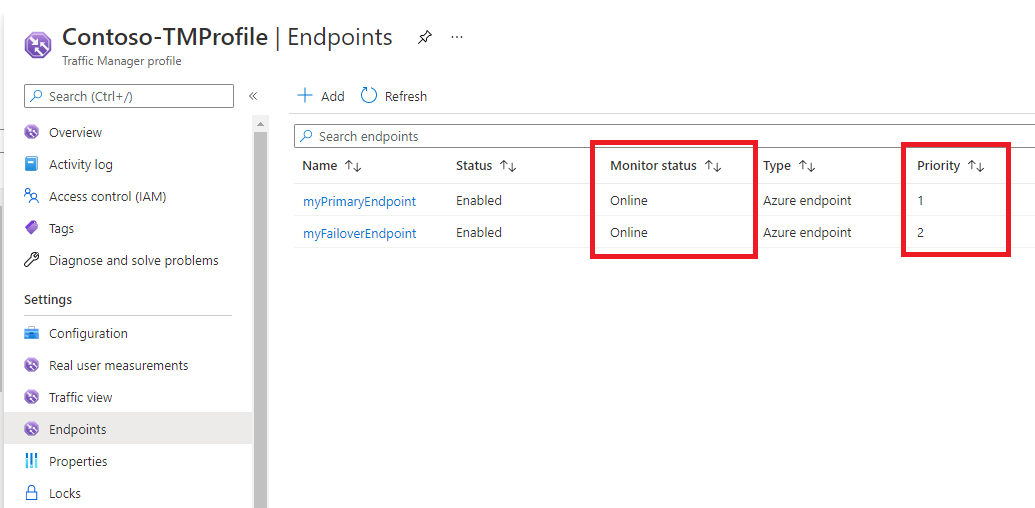
Tarea 4: Prueba del perfil de Traffic Manager
En esta sección, comprobará el nombre DNS del perfil de Traffic Manager y, a continuación, configurará el punto de conexión principal para que no esté disponible. A continuación, comprobará que la aplicación web sigue estando disponible para probar que el perfil de Traffic Manager envía correctamente el tráfico al punto de conexión de conmutación por error.
-
En la página Contoso-TMProfile, seleccione Información general.
-
En la pantalla Información general, copie la entrada de Nombre DNS en el Portapapeles (o anótela en algún lugar).
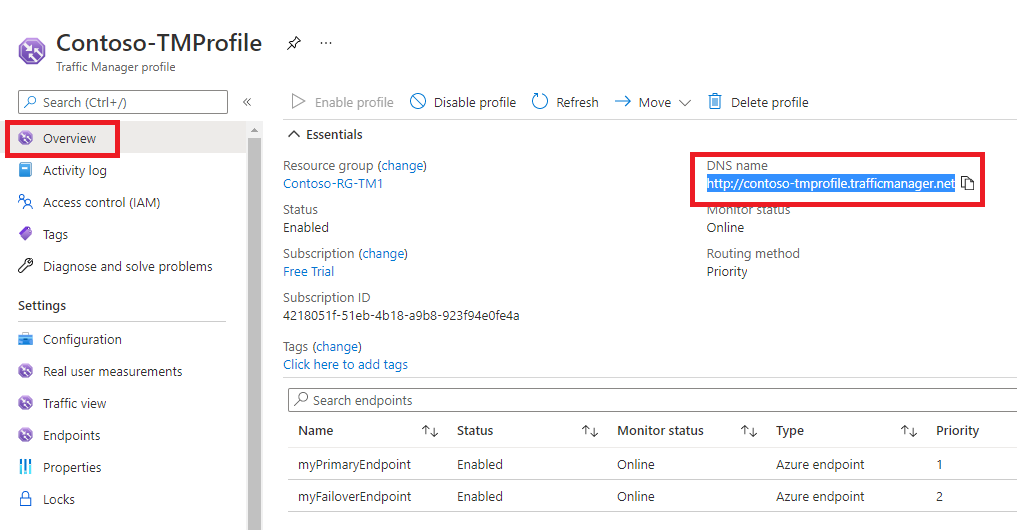
-
Abra una pestaña del explorador web y pegue (o escriba) la entrada de Nombre DNS (contoso-tmprofile.trafficmanager.net) en la barra de direcciones y presione Entrar.
-
Se debe mostrar el sitio web predeterminado de la aplicación web. Si recibes el mensaje 404 Sitio web no encontrado, Deshabilita el perfil de la información general del perfil de Traffic Manager de Contoso-TMProfilexx y Habilita el perfil. Luego actualiza la página web.
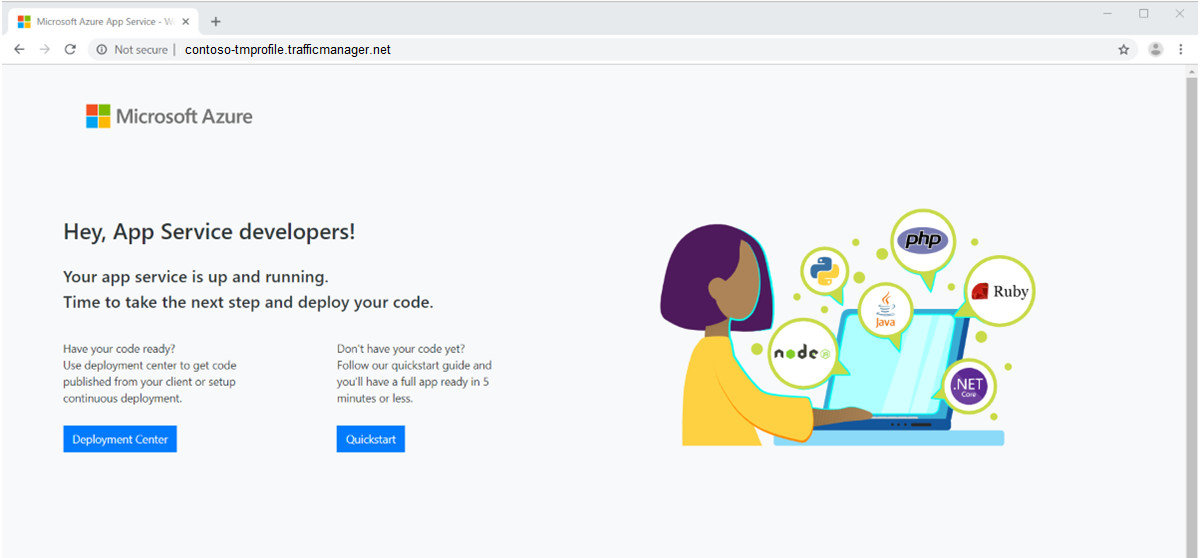
-
Actualmente, todo el tráfico se envía al punto de conexión principal, ya que estableció su Prioridad en 1.
-
Para probar que el punto de conexión de conmutación por error funciona correctamente, debe deshabilitar el sitio primario.
-
En la página Contoso-TMProfile, en la pantalla de información general, seleccione myPrimaryEndpoint.
-
En la página myPrimaryEndpoint, en Estado, seleccione Deshabilitado y, a continuación, seleccione Guardar.
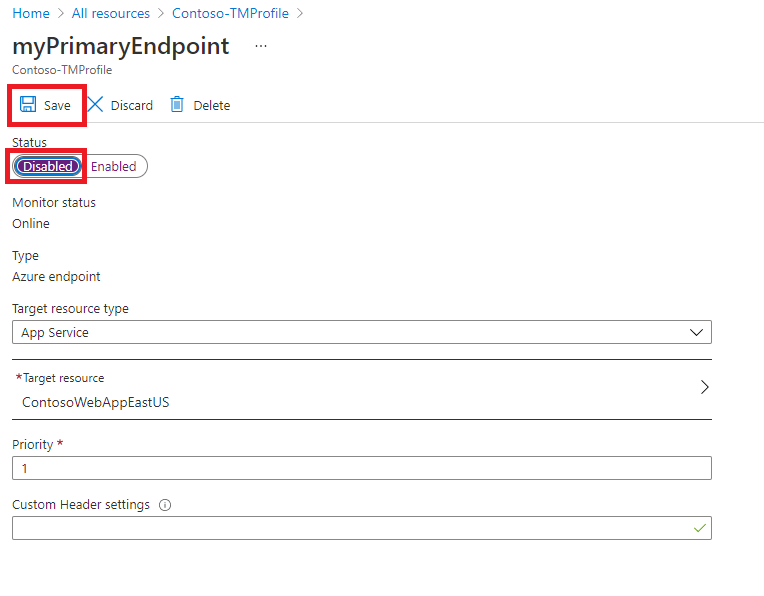
-
Cierre la página myPrimaryEndpoint (seleccione la X de la esquina superior derecha de la página).
-
En la página Contoso-TMProfile, el valor de la Supervisión del estado para myPrimaryEndpoint ahora debe ser Deshabilitado.
-
Abra una sesión nueva del explorador web y pegue (o escriba) la entrada de Nombre DNS (contoso-tmprofile.trafficmanager.net) en la barra de direcciones y presione Entrar.
-
Compruebe que la aplicación web sigue respondiendo. Como el punto de conexión principal no estaba disponible, el tráfico se enrutó en su lugar al punto de conexión de conmutación por error para permitir que el sitio web siguiese funcionando.
Limpieza de recursos
Nota: No olvide quitar los recursos de Azure recién creados que ya no use. La eliminación de los recursos sin usar garantiza que no verás cargos inesperados.
-
En Azure Portal, abre la sesión de PowerShell en el panel Cloud Shell.
-
Ejecute el comando siguiente para eliminar todos los grupos de recursos que ha creado en los laboratorios de este módulo:
Remove-AzResourceGroup -Name 'Contoso-RG-TM1' -Force -AsJob Remove-AzResourceGroup -Name 'Contoso-RG-TM2' -Force -AsJobNota: el comando se ejecuta de forma asincrónica (según determina el parámetro -AsJob). Aunque podrás ejecutar otro comando de PowerShell inmediatamente después en la misma sesión de PowerShell, los grupos de recursos tardarán unos minutos en eliminarse.
Ampliar el aprendizaje con Copilot
Copilot puede ayudarle a aprender a usar las herramientas de scripting de Azure. Copilot también puede ayudar en áreas no cubiertas en el laboratorio o donde necesita más información. Abra un explorador Edge y elija Copilot (superior derecha) o vaya a copilot.microsoft.com. Dedique unos minutos a probar estas indicaciones.
- ¿Cuáles son los pasos de alto nivel para configurar Azure Traffic Manager?
- Compara y contrasta cuándo usar Azure Load Balancer y Azure Traffic Manager.
- Explica los perfiles de enrutamiento de Traffic Manager y cuándo se deben usar.
Más información con el aprendizaje autodirigido
- Mejora de la disponibilidad de servicios y la localización de los datos con Azure Traffic Manager. En este módulo, obtendrás información sobre el uso de Traffic Manager para distribuir dinámicamente el tráfico de red.
- Equilibrio de la carga del tráfico no HTTP(S) en Azure. En este módulo, obtendrás información sobre Azure Traffic Manager y la implementación de métodos de enrutamiento.
Puntos clave
Enhorabuena por completar el laboratorio. Estas son las principales conclusiones del laboratorio.
- Azure Traffic Manager es un equilibrador de carga de tráfico basado en DNS. Este servicio permite distribuir el tráfico a las aplicaciones orientadas al público en las regiones globales de Azure.
- Traffic Manager dispone de seis métodos de enrutamiento del tráfico que te permiten controlar el modo en que se elige el punto de conexión que debe recibir tráfico de cada usuario final. ¿Cuántos puedes nombrar?
- Puede anidar perfiles de Traffic Manager para combinar las ventajas de más de un método de enrutamiento del tráfico. Los perfiles anidados permiten invalidar el comportamiento predeterminado de Traffic Manager para admitir implementaciones de aplicaciones más grandes y complejas.